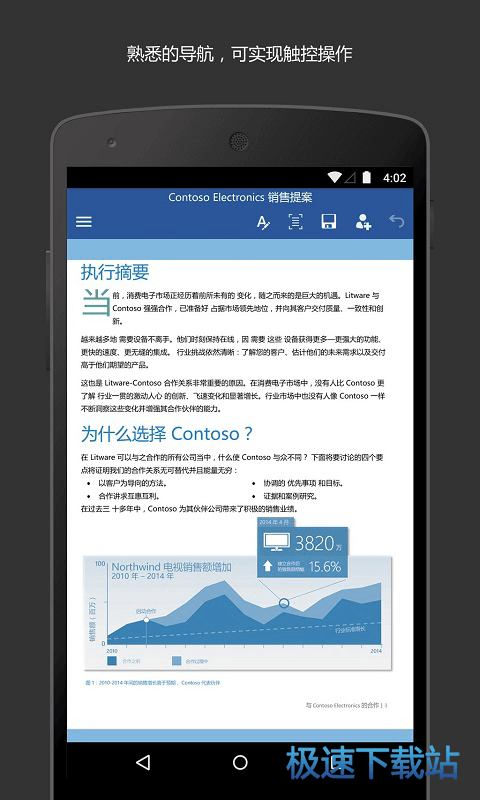word如何制作标题折叠? word制作标题折叠方法
时间:2017-09-04 15:02:11 作者:琪琪 浏览量:137

在使用word的时候我们经常需要处理的文档比较长而且又复杂,当需要将文档展示给别人看的时候。我们可以折叠除了要重点关注部分之外的所有内容。现在小编就教教大家怎么制作标题折叠吧。大家一起往下看!
1、首先,打开word2013,清爽的洁面让人眼前一亮啊;

2、然后,输入你想添加的标题,如下图,然后全选你的文字;

3、单机右上方的标题一,或者你可以自定义一个标题格式;

4、单机段落选项卡右下方的这个小符号;

5、出现了一个操作栏,单机圈圈里面的那个,点出对号,单击确定;
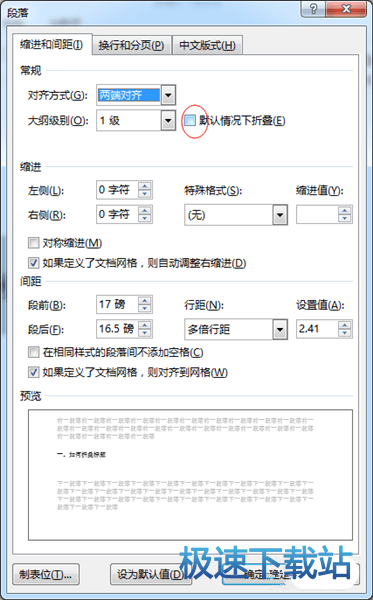
6、看到了吗,你的标题出现了一个小三角号。


7、在标题下输入正文,记住,一定要是正文。然后单击小三角号,正文就能折叠起来啦~



哈哈,看完小编上面的教程介绍大家现在会了word2013的标题折叠了吗?是不是非常的简单但也很实用啊。好了,不多说了已经学会的小伙伴就快打开word去试试看吧自己操作了才知道会不会。
Microsoft Word 16.0.8625.2046
- 软件性质:国产应用
- 授权方式:免费
- 软件语言:简体中文
- 软件大小:73329 KB
- 下载次数:330 次
- 更新时间:2019/3/21 22:01:25
- 运行平台:4.2...
- 软件描述:专为 Android 平板电脑设计的 Microsoft Word 应用。Wor... [立即下载]
相关资讯
相关软件
电脑软件教程排行
- 怎么将网易云音乐缓存转换为MP3文件?
- 比特精灵下载BT种子BT电影教程
- 土豆聊天软件Potato Chat中文设置教程
- 怎么注册Potato Chat?土豆聊天注册账号教程...
- 浮云音频降噪软件对MP3降噪处理教程
- 英雄联盟官方助手登陆失败问题解决方法
- 蜜蜂剪辑添加视频特效教程
- 比特彗星下载BT种子电影教程
- 好图看看安装与卸载
- 豪迪QQ群发器发送好友使用方法介绍
最新电脑软件教程
- 生意专家教你如何做好短信营销
- 怎么使用有道云笔记APP收藏网页链接?
- 怎么在有道云笔记APP中添加文字笔记
- 怎么移除手机QQ导航栏中的QQ看点按钮?
- 怎么对PDF文档添加文字水印和图片水印?
- 批量向视频添加文字水印和图片水印教程
- APE Player播放APE音乐和转换格式教程
- 360桌面助手整理桌面图标及添加待办事项教程...
- Clavier Plus设置微信电脑版快捷键教程
- 易达精细进销存新增销售记录和商品信息教程...
软件教程分类
更多常用电脑软件
更多同类软件专题